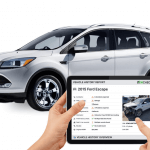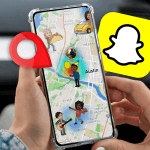MLocator, cihazları veya kişileri takip etmek için bir hizmettir. Ancak, artık hizmete ihtiyacınız yoksa, beklenmedik bir şekilde ücretlendirilmemek için hizmeti uygun şekilde iptal etmelisiniz. Nedeni ne olursa olsun, bütçe yetersizliğinden dolayı iptal ediyor olun, başka birine geçiyor olun veya hizmeti ne kadar az kullandığınızdan dolayı hayal kırıklığına uğruyor olun, bu kılavuz size yardımcı olacaktır.
Bu kılavuz, aboneliğinizi nasıl kontrol edeceğiniz, iptal edeceğiniz ve geri ödeme talebinde bulunacağınız konusunda basit adım adım talimatlar sunmaktadır.
MLocator Aboneliğinizi Neden İptal Etmeniz Gerektiğine Dair Nedenler
Kullanıcılar çeşitli nedenlerle telefon takip aboneliğinden çıkmayı seçebilirler, bunlar arasında şunlar yer alır:
- Hizmetin Yerine Getirilmesi: Takip ettiğiniz cihazı veya kişiyi başarıyla bulduğunuzda artık hizmete ihtiyacınız kalmaz.
- Bütçe Hususları: Finansal durumunuzu ayarladığınızda, gereksiz aboneliklerinizi kısmanız gerekebilir.
- Alternatif Çözümler: Mevcut ihtiyaçlarınıza uygun veya fiyatlandırma açısından daha rekabetçi olan başka bir hizmete geçin.
- Seyrek kullanımınızın farkına varmak: Hizmeti beklediğiniz sıklıkta kullanmıyorsunuz.
- Kısa Vadeli Amaç: Hizmeti belirli, kısa vadeli bir amaç için arıyordunuz ve artık bu sona erdi.
Mevcut MLocator Abonelik Durumunuzu Nasıl Kontrol Edebilirsiniz
MLocator abonelik durumunuzu takip edebilmeniz, yenileme tarihinizin ne zaman sona ereceğini ve şu anda sizin için hangi planın aktif olduğunu bilmenizi sağlar. Deneme sürenizin onaylanıp onaylanmadığını, yaklaşan ödemeler olup olmadığını görüntüleyebilir ve MLocator ile hesap panonuzdan ve ödeme yöntemlerinizden aboneliğinizi yönetebilirsiniz.
MLocator Platformuna giriş yapın
Abonelik durumunuzu kontrol etmenin ilk adımı MLocator hesabınıza giriş yapmaktır. Şu adımları izleyin:
- Resmi MLocator web sitesini ziyaret edin.
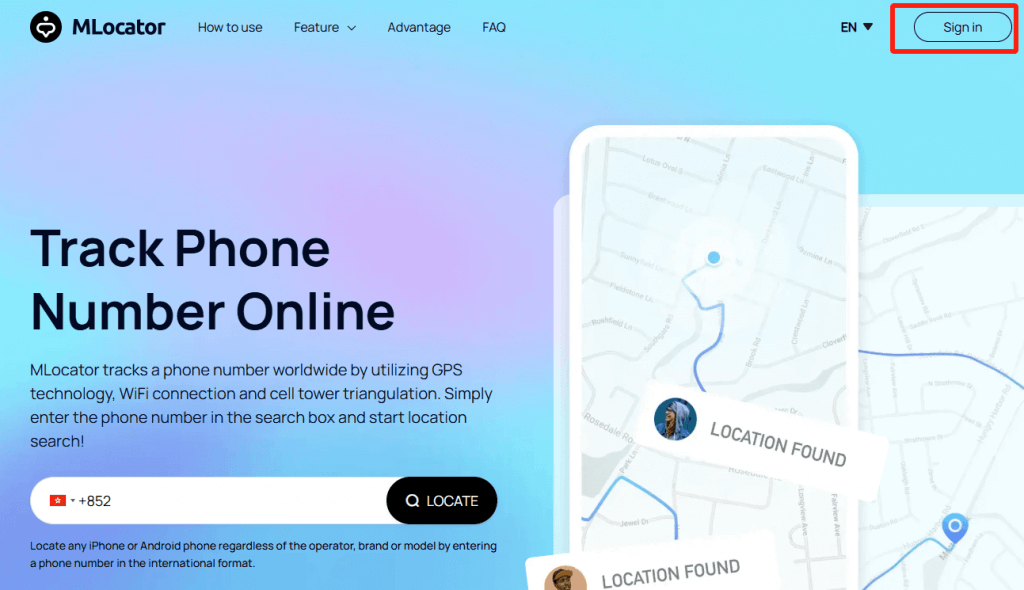
- Ana sayfanın sağ üst köşesinde bulunan MLocator giriş butonuna tıklayın.
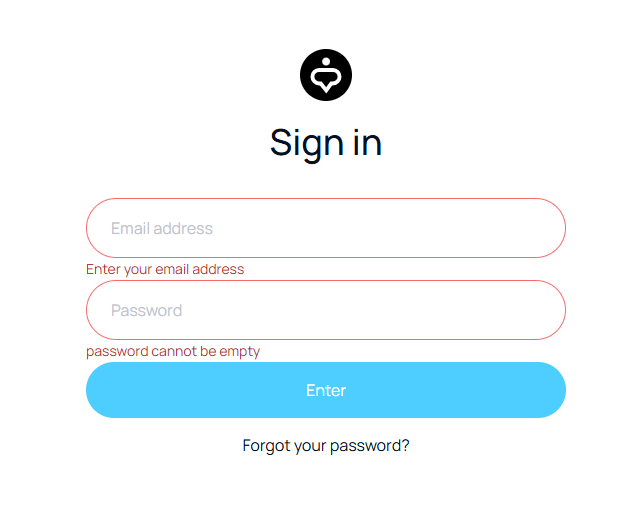
- Kayıtlı e-postanızı ve şifrenizi girin.
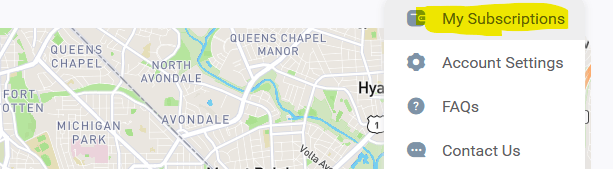
- Hesabınıza erişmek için MLocator'a kaydol'u tıklayın.

- Giriş yaptıktan sonra Faturalama veya Abonelik bölümüne gidin. Burada aktif planınız, yenileme tarihiniz ve ödeme geçmişiniz hakkında ayrıntılar bulacaksınız.
Aboneliğiniz otomatik yenilemeye ayarlanmışsa, otomatik yenilemeyi devre dışı bırakma seçeneğini de göreceksiniz.
Ödeme Yöntemleri ile Kontrol Edin
MLocator abonelik durumunuzu doğrulamanın bir diğer yolu da abonelik için kullandığınız ödeme yöntemidir. Bu, özellikle yakın zamanda bir ücretin işlenip işlenmediğini doğrulamak istiyorsanız faydalıdır. Aşağıda kabul edilen ödeme yöntemleri ve bunlar aracılığıyla aboneliğinizi nasıl kontrol edebileceğiniz gösterilmektedir:
Apple Ödeme
- iPhone veya Mac'inizde Apple Wallet uygulamasını açın.
- Apple Kimliği > Abonelikler'e dokunun.
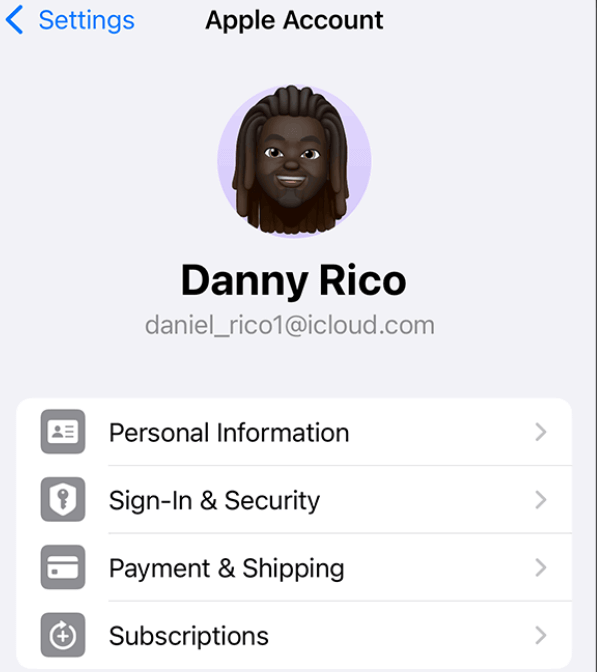
- Aktif abonelikler listesinde MLocator'ı arayın.
- Bir sonraki fatura tarihini ve gerekirse iptal etme seçeneğini göreceksiniz.
Kredi/Banka Kartı
- İnternet bankacılığı portalınıza giriş yapın.
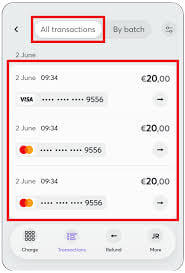
- MLocator'a yapılan ödemelerin işlem geçmişini kontrol edin.
- Tekrarlayan bir ücretlendirme aktifse aboneliğiniz devam ediyor demektir.
PayPal
- PayPal hesabınıza giriş yapın.
- Ayarlar > Ödemeler > Otomatik Ödemeleri Yönet'e tıklayın.
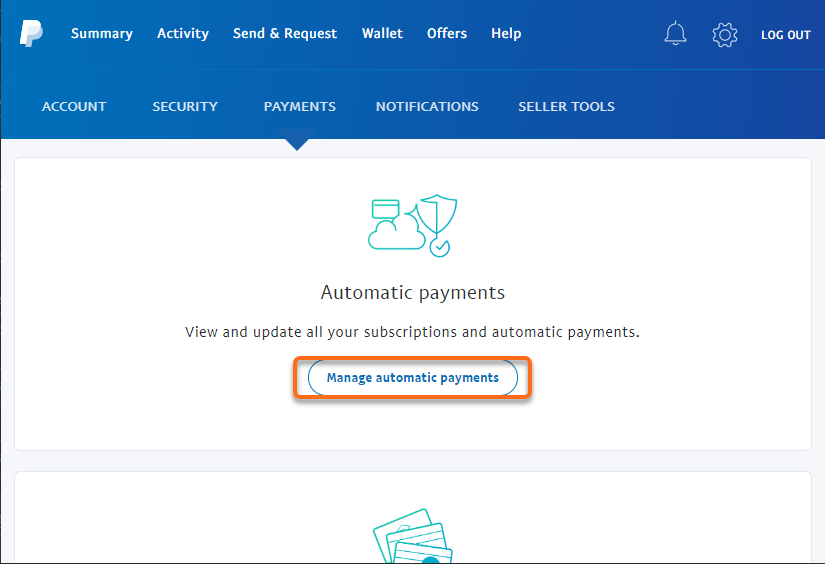
- Tüccarlar listesinde MLocator'ı bulun.
- Bir sonraki faturalandırma tarihi de dahil olmak üzere abonelik bilgileriniz görünür olacaktır.
GCash
- Telefonunuzda GCash uygulamasını açın.
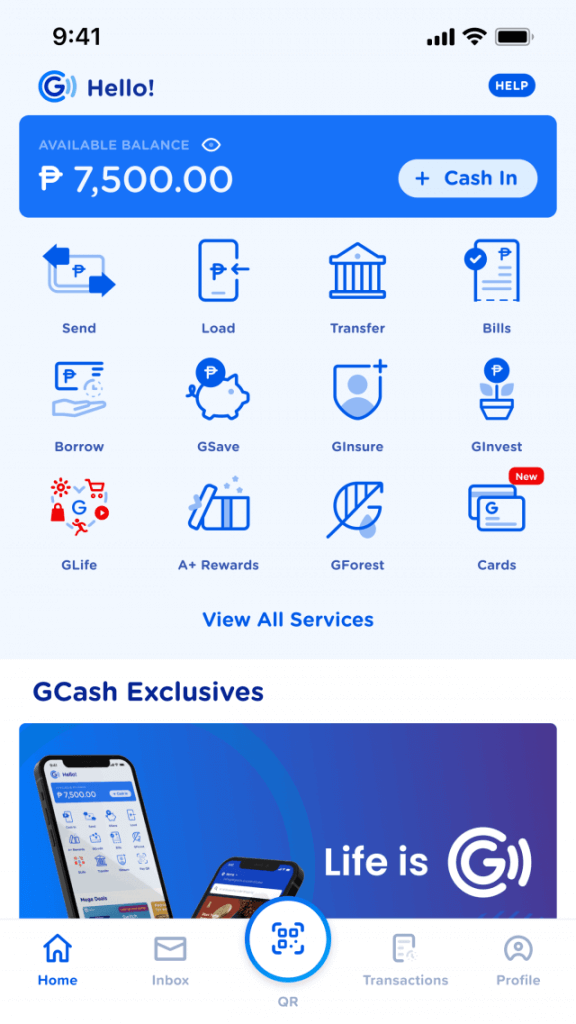
- İşlemler'e dokunun ve MLocator'a yapılan son ödemeleri arayın.
- Tekrarlayan bir ödeme planlanmışsa aboneliğiniz aktiftir.
Maya
- Uygulama veya web sitesi üzerinden Maya hesabınıza giriş yapın.
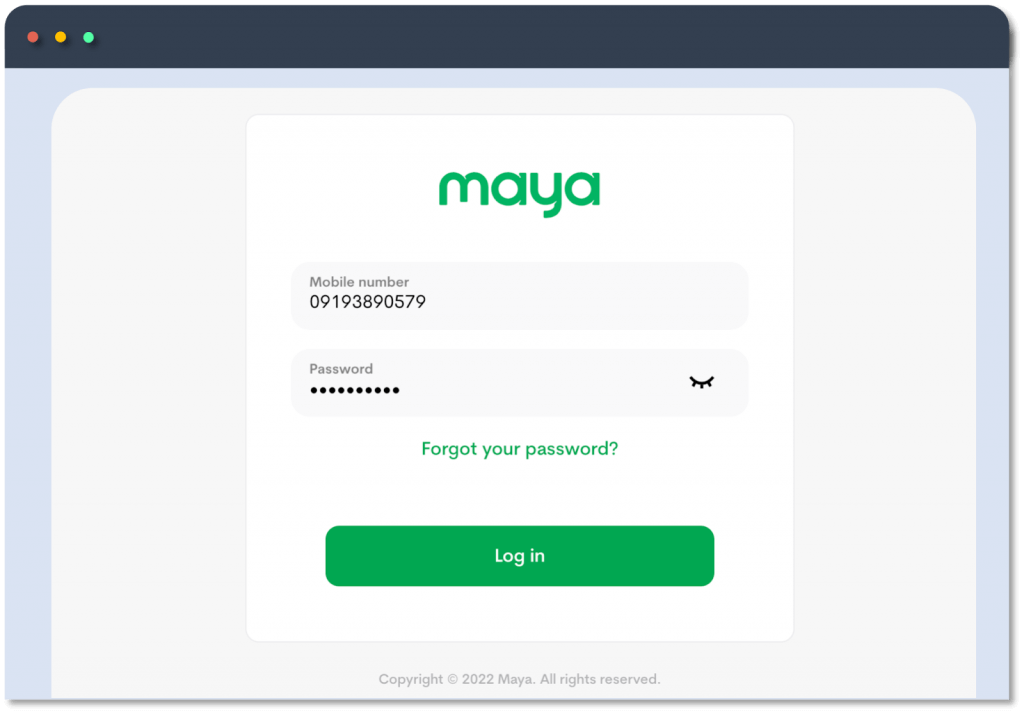
- İşlem Geçmişi bölümüne gidin.
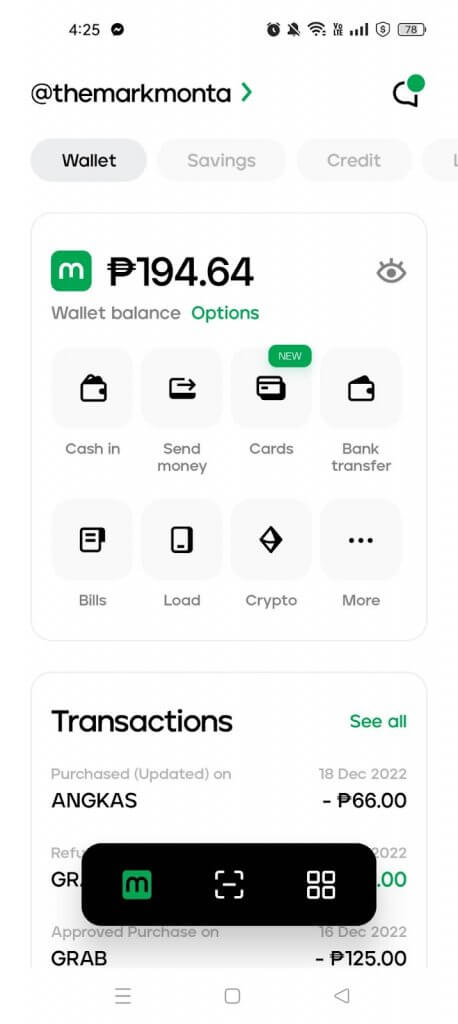
- MLocator ile ilgili ödemeleri arayarak abonelik durumunuzu kontrol edin.
Dana
- Dana uygulamasını açın ve giriş yapın.
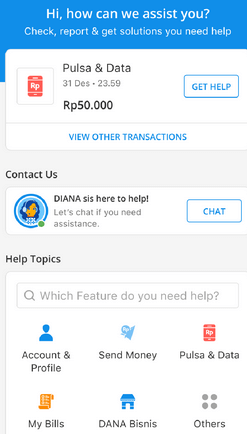
- MLocator ücretleri için Ödeme Geçmişini kontrol edin.
- Yaklaşan planlanmış bir ödeme gördüğünüzde aboneliğiniz aktif hale gelir.
Dokun ve Git
- Touch 'n Go eWallet'ınıza giriş yapın.
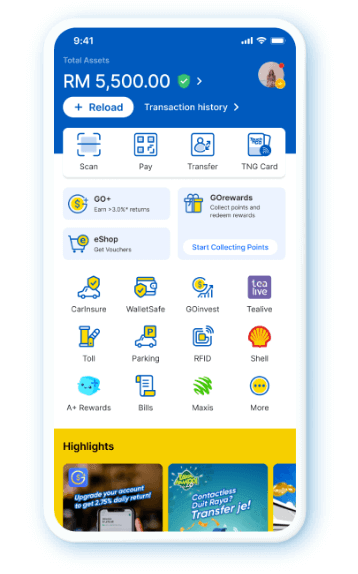
- İşlem bölümüne gidin.
- Son MLocator ödemelerinizi kontrol edin.
Rusya Kartı
- Bankacılık uygulamanızı veya çevrimiçi portalınızı açın.
- MLocator ile ilişkili ücretler için ödeme geçmişine bakın.
- Aboneliğiniz hala aktif ve tekrarlayan ödemeler görünmeye başlıyorsa.
Tinkoff Ödeme
- Tinkoff Bank uygulamasını açın veya web sitesini ziyaret edin.
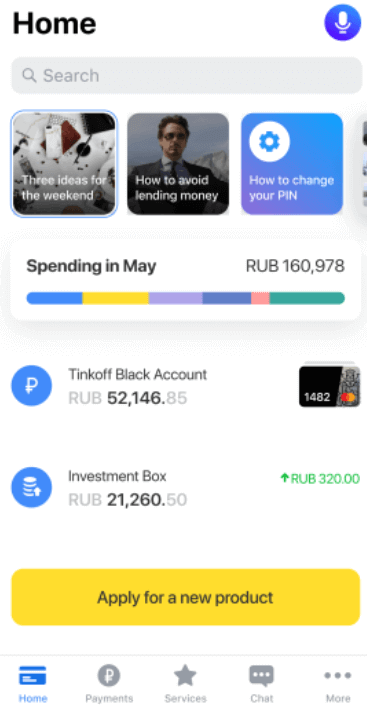
- İşlemler bölümüne gidin ve MLocator ile ilgili ödemeleri arayın.
YOOMONEY
- YOOMONEY hesabınıza giriş yapın.
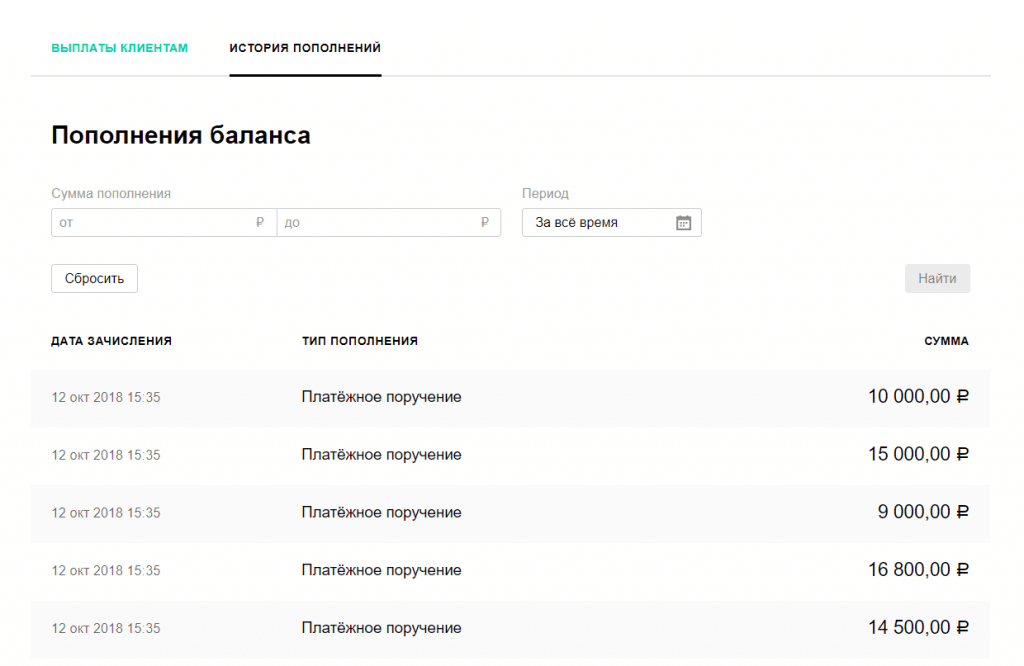
- Ardından Ödeme Geçmişi'ne tıklayın ve MLocator ücretlerini arayın.
- Tekrarlayan ödemeler altında, bir abonelik aktif ise listelenecektir.
Aboneliğinizin durumunu, faturalama dönemini veya son satın alımınızdan yenileme ayarlarınızı öğrenmek istiyorsanız, MLocator hesap panonuza giriş yaparak ve bağlantılı ödeme yöntemlerinizi doğrulayarak bunu kolayca yapabilirsiniz. Otomatik yenilemeyi devre dışı bırakmak veya geri ödeme talep etmek gibi herhangi bir değişiklik yapmak için bunu bir sonraki faturalama tarihinizden önce yapmanız gerekir.
MLocator Funtech Online Aboneliğinden Nasıl Çıkılır
MLocator Funtech aboneliğinizi iptal etmek için şu adımları izleyin:
- Resmi web sitesi üzerinden MLocator hesabınıza giriş yapın.
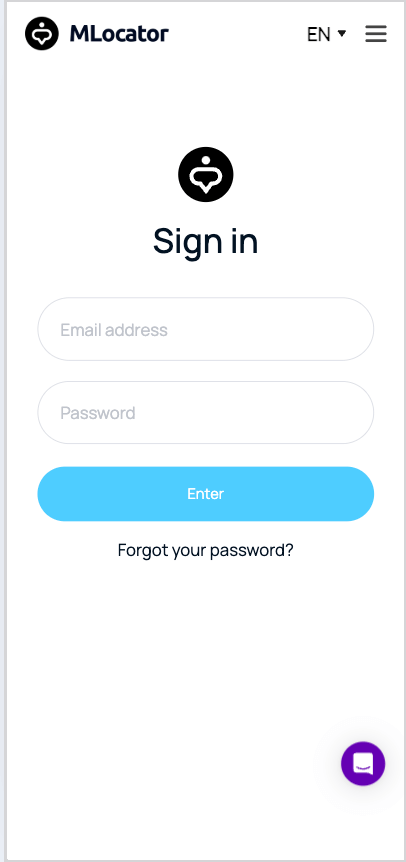
- Abonelik Ayarları veya Faturalandırma'ya gidin.
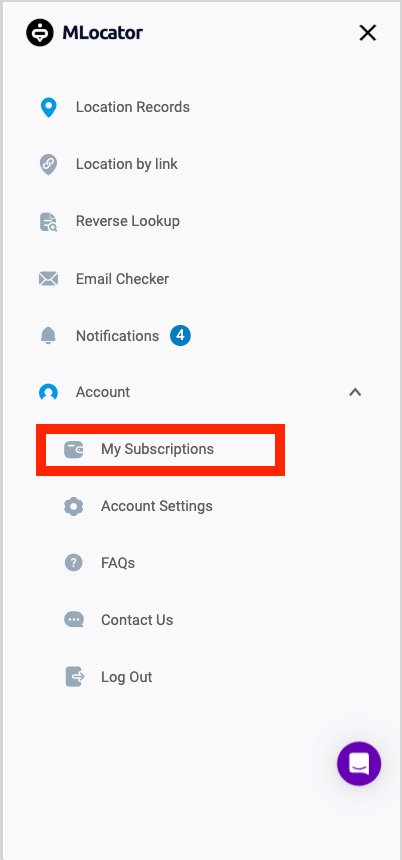
- Konum aracında Aboneliği İptal Et düğmesini arayın.
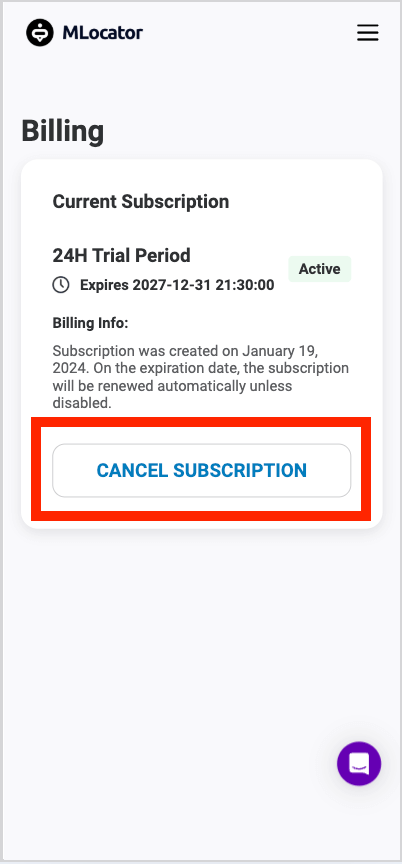
- Yönlendirmeleri takip edin ve iptali onaylayın.
- İptaliniz başarılı olduğunda size e-posta gönderilerek bilgilendirileceksiniz.
Bunu doğrudan Apple Pay, PayPal veya diğer sağlayıcılarınızdan iptal etmeniz gerekebilir.
Ödeme Kanallarından MLocator Aboneliği Nasıl İptal Edilir
Ödeme yöntemleri için, Mlocator aboneliğinizin iptali kullandığınız ödeme yöntemine bağlıdır. Otomatik yenilemeyi durdurmanın yolu her platformda farklılık gösterir. Aboneliğinizi Apple Pay, PayPal, kredi/banka kartları veya diğer dijital ödeme hizmetleriyle nasıl iptal edebileceğinizi burada bulabilirsiniz.
Apple Ödeme
- iPhone'unuzda Ayarlar'ı açın.
- Apple Kimliği > Abonelikler'e dokunun.
- MLocator'ı seçin ve MLocator Aboneliğini İptal Et'e tıklayın.
Kredi/Banka Kartı
- Bankanızın müşteri hizmetleriyle iletişime geçin.
- MLocator için tekrarlayan ödemelerin durdurulması talebi.
PayPal
- PayPal'a giriş yapın.
- Ayarlar > Ödemeler > Otomatik Ödemeleri Yönet'e tıklayın.
- MLocator’ı seçin ve Ödeme Sözleşmesini İptal edin.
GCash / Maya / Dana / Touch 'n Go / Rusya Kartı / Tinkoff Pay / YOOMONEY
- İlgili ödeme uygulamasını açın.
- İşlem Geçmişine gidin.
- MLocator'ı bulun ve otomatik yenilemeyi iptal edin.
MLocator'dan Para İadesi Nasıl Talep Edilir
MLocator için yanlışlıkla ücretlendirildiyseniz veya hizmeti hiç kullanmadıysanız, geri ödeme almaya hak kazanabilirsiniz. MLocator belirli koşullar altında geri ödeme sunar. TryHelp veya MLocator'ın destek ekibi aracılığıyla geri ödeme talebinde bulunmak için aşağıdaki adımları izleyin.
TryHelp aracılığıyla Geri Ödeme Talebinde Bulunun
MLocator, ödeme yapıldıktan sonra hizmet kullanılmamışsa geri ödeme sunar. Geri ödeme talebinde bulunmak için:
- Ekranın sağ alt tarafındaki mor sohbet kutusuna tıklayarak MLocator'ın müşteri hizmetleri platformunu ziyaret edin.
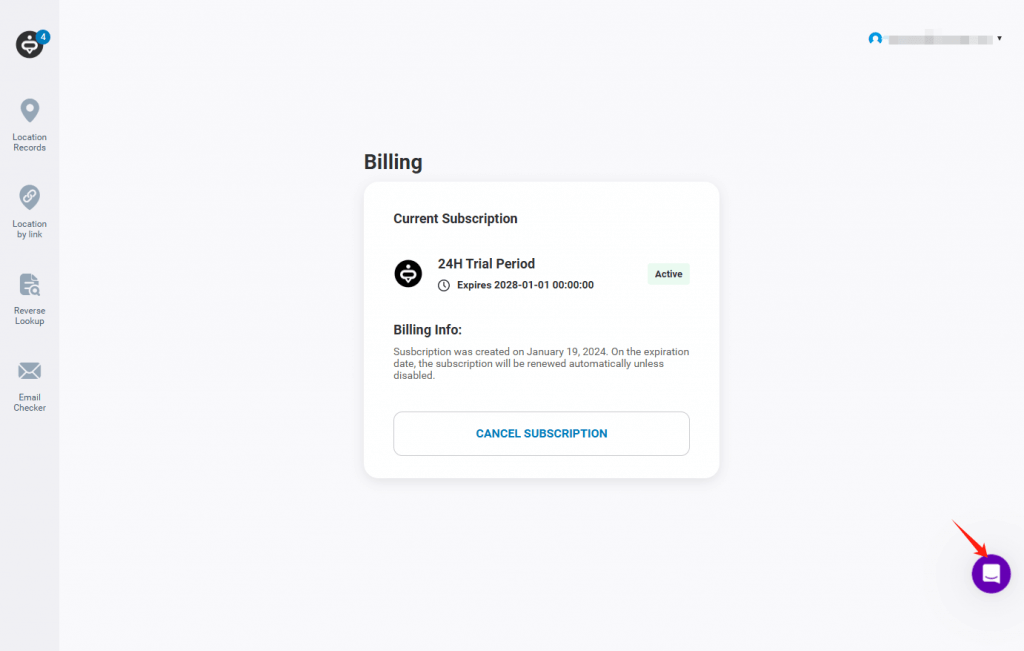
- "Soru Sor" seçeneğini seçin
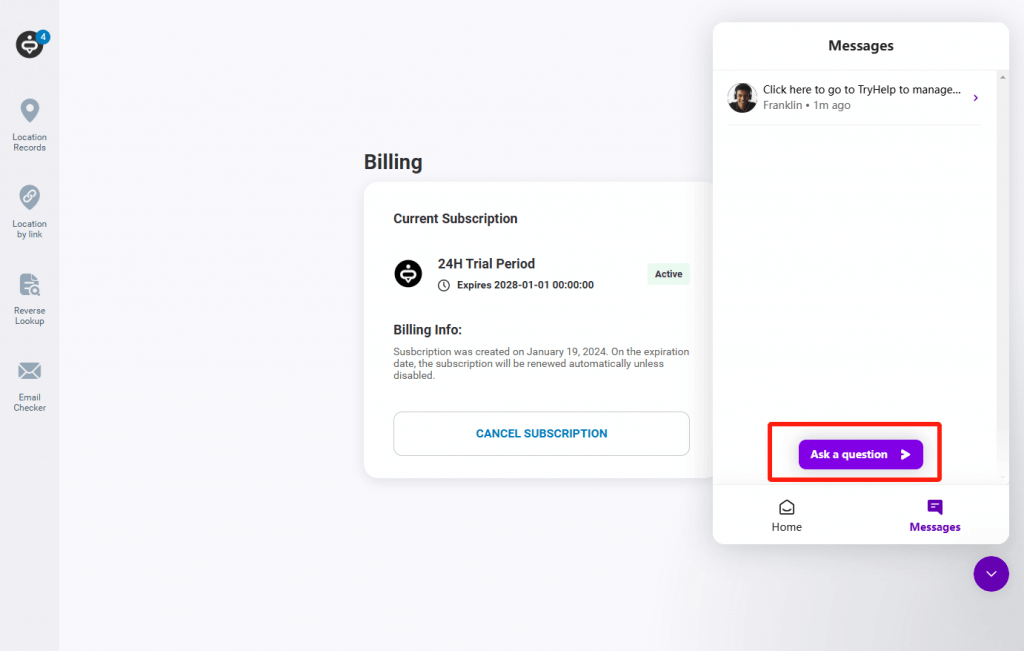
- Abonelik planınız hakkında daha fazla bilgi edinmek için verilen seçeneklerden “Abonelik Hakkında”yı seçin.
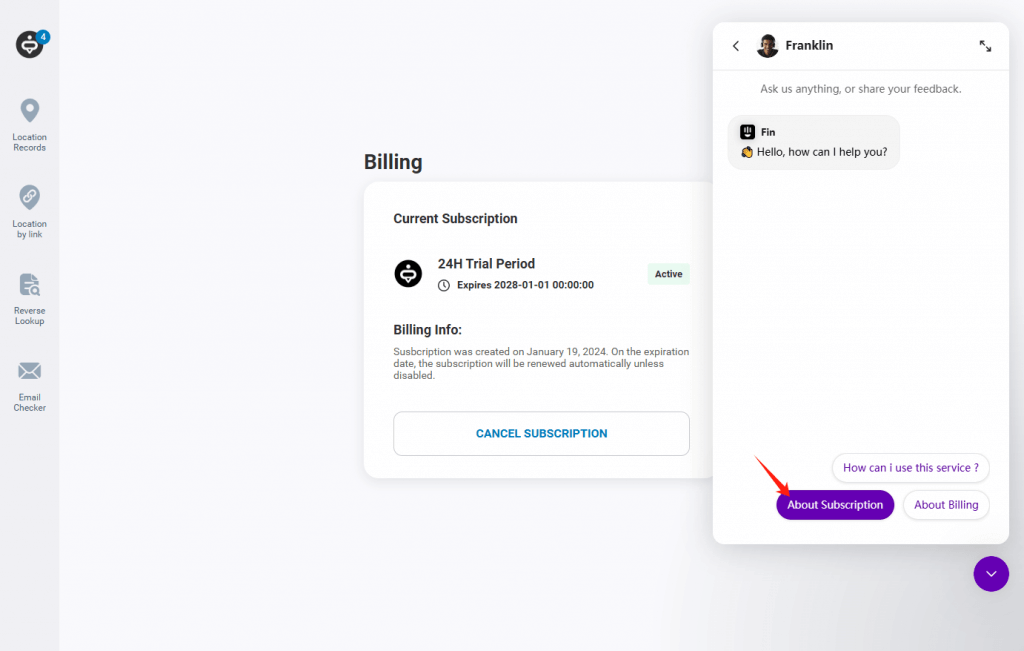
- Abonelik ayrıntılarını kontrol etmek için “Abonelik Ayrıntılarını Görüntüle”yi seçin.
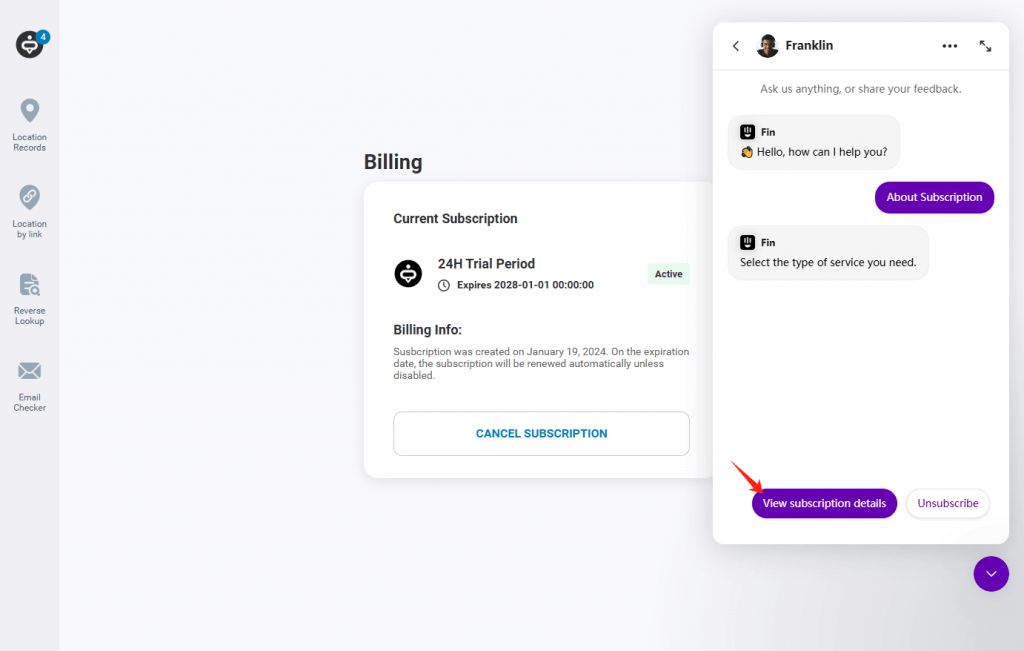
- “Aboneliği Yönet”e girin
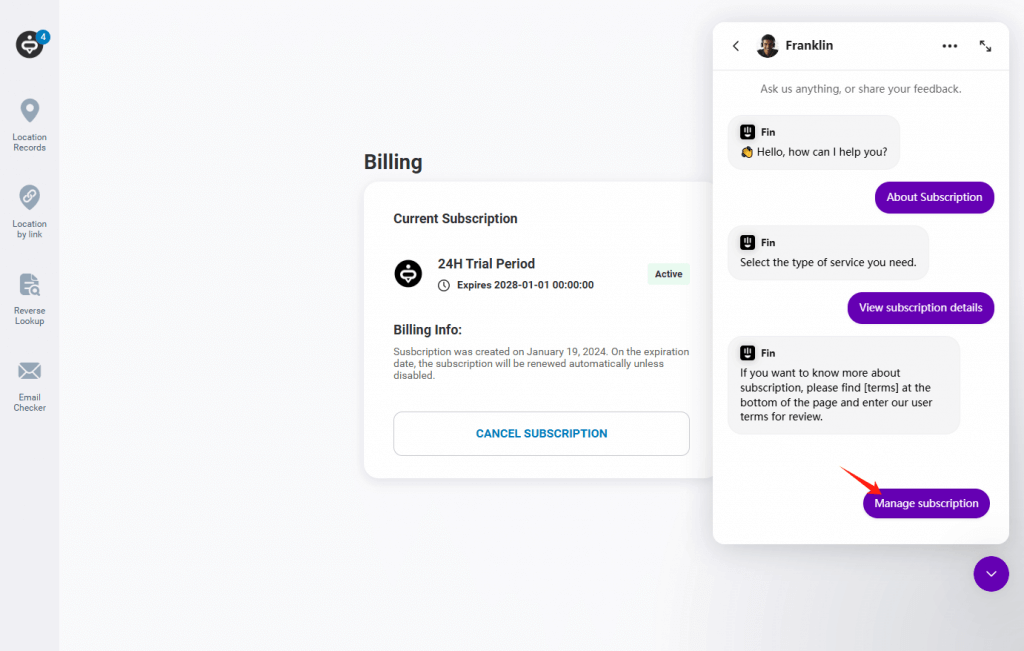
- Aboneliğinizi yönetmeniz için bir bağlantı istenecektir. Bağlantıya tıklayın.
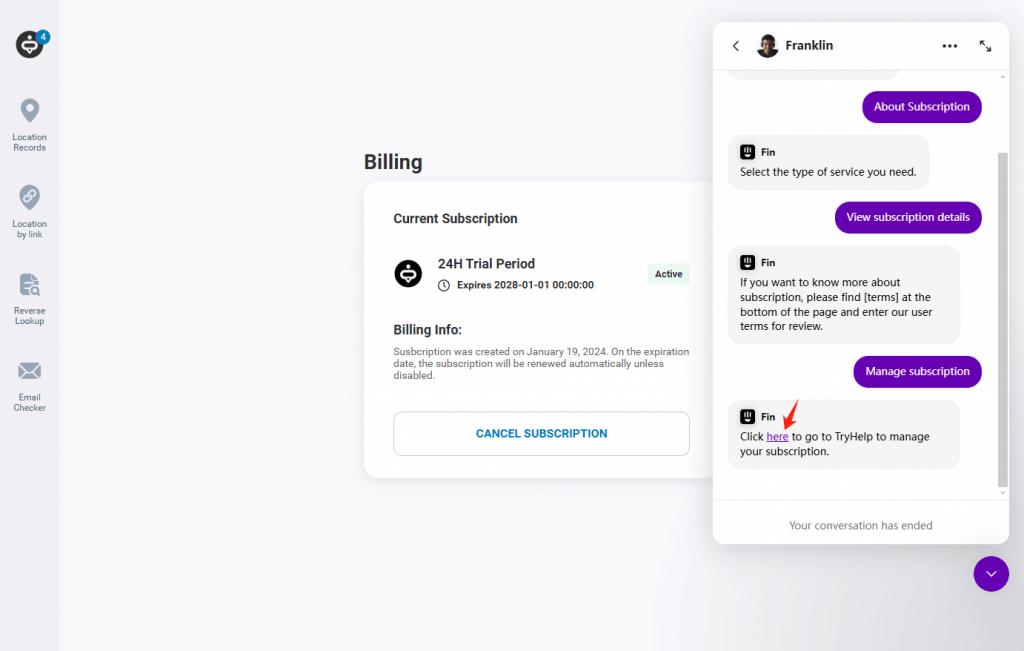
- Bağlantıya tıkladığınızda MLocator Yardım Merkezi'ne yönlendirileceksiniz. "Yardım Al"a tıklayın.
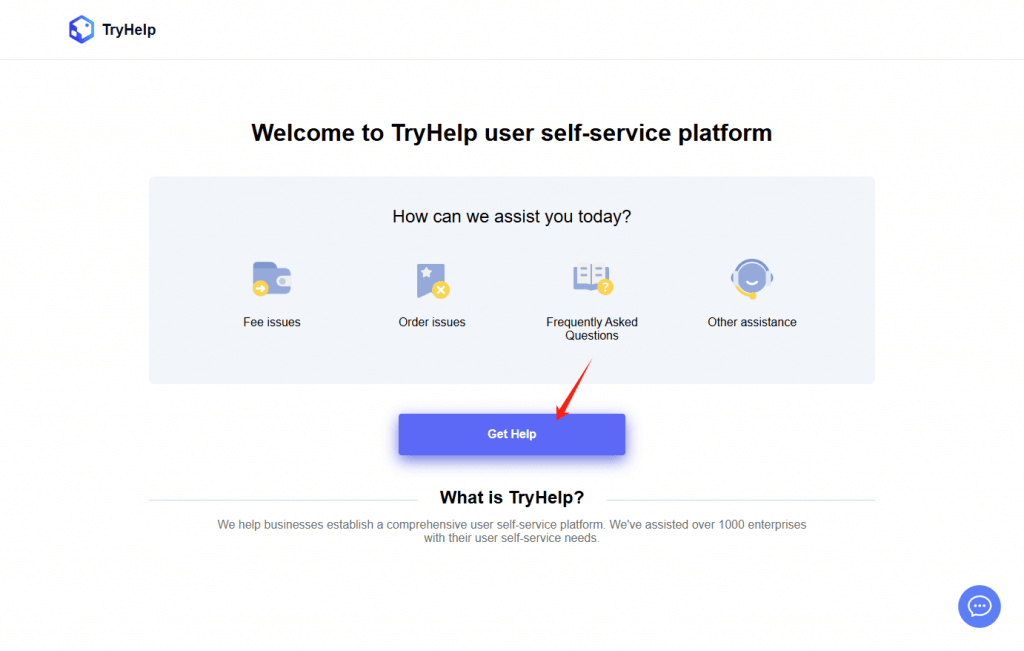
- Geri ödeme almak için sorgunuzu yazabilirsiniz. Sadece talimatları izleyin ve MLocator destek ekibi gerisini halledecektir.
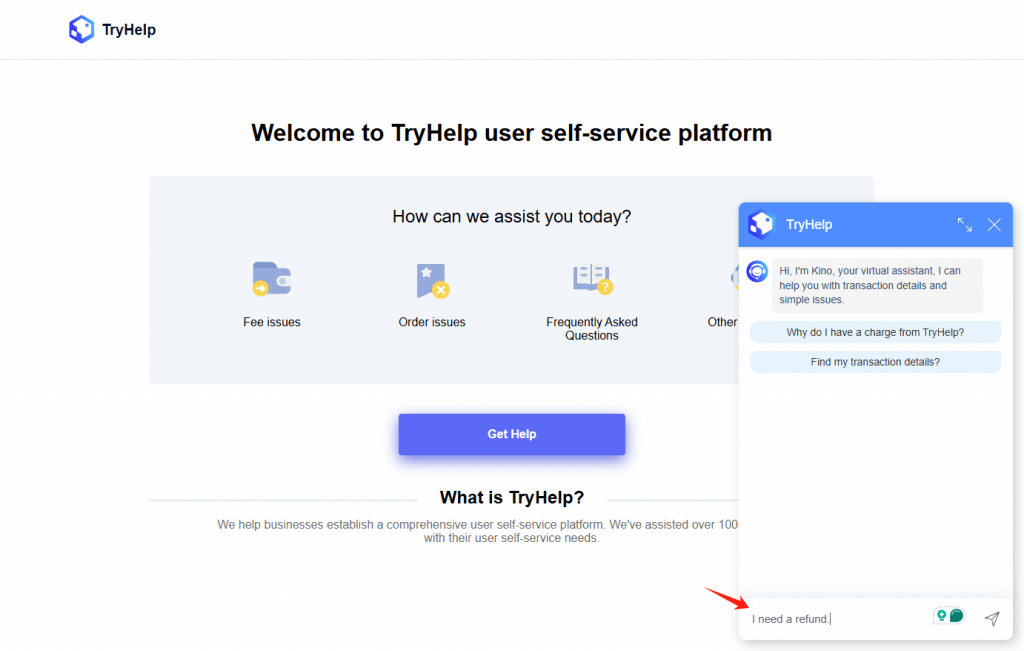
MLocator Destek Ekibiyle İletişime Geçin
İptal ettikten sonra sizden ücret tahsil edildiyse veya geri ödeme almaya uygun olduğunuzu düşünüyorsanız:
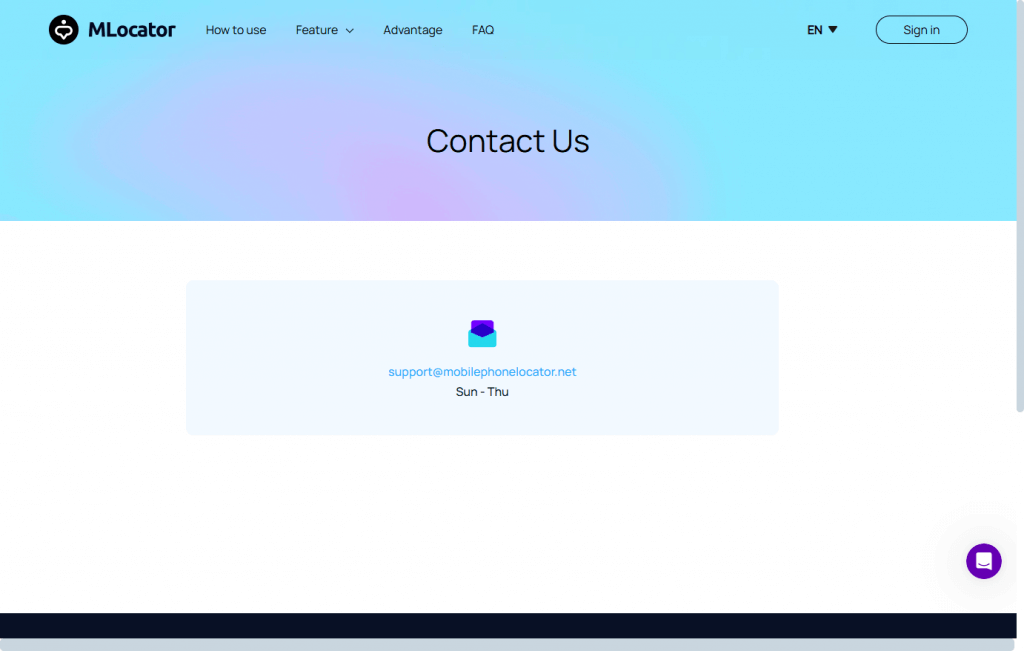
- MLocator Müşteri Desteği ile web sitesi üzerinden iletişime geçin.
- İptalin kanıtını ve fatura bilgilerini sağlayın.
- Şu anda MLocator, uygun talepler için belirli bir oranda geri ödeme sunuyor.
MLocator Hesabınızı Nasıl Silersiniz
MLocator hesabınızı silmek için:
- MLocator hesabınıza giriş yapın.
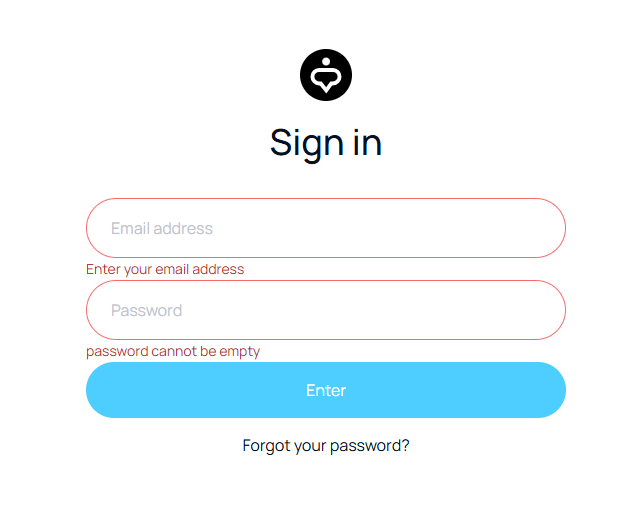
- Hesap Ayarları'na gidin.
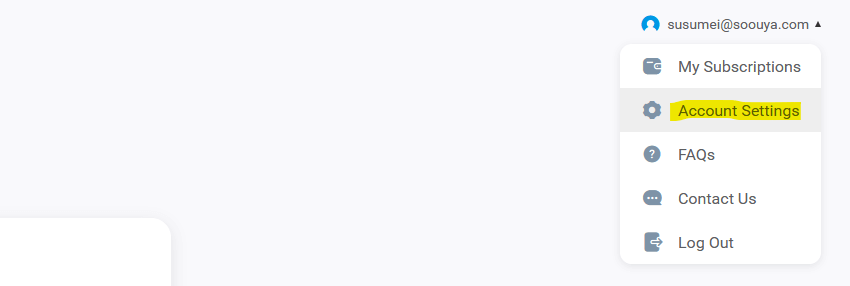
- Bize Ulaşın'a tıklayın
- “Mesaj Gönder” butonuna tıklayın ve destek ekibine e-posta göndererek hesabınızı silin.
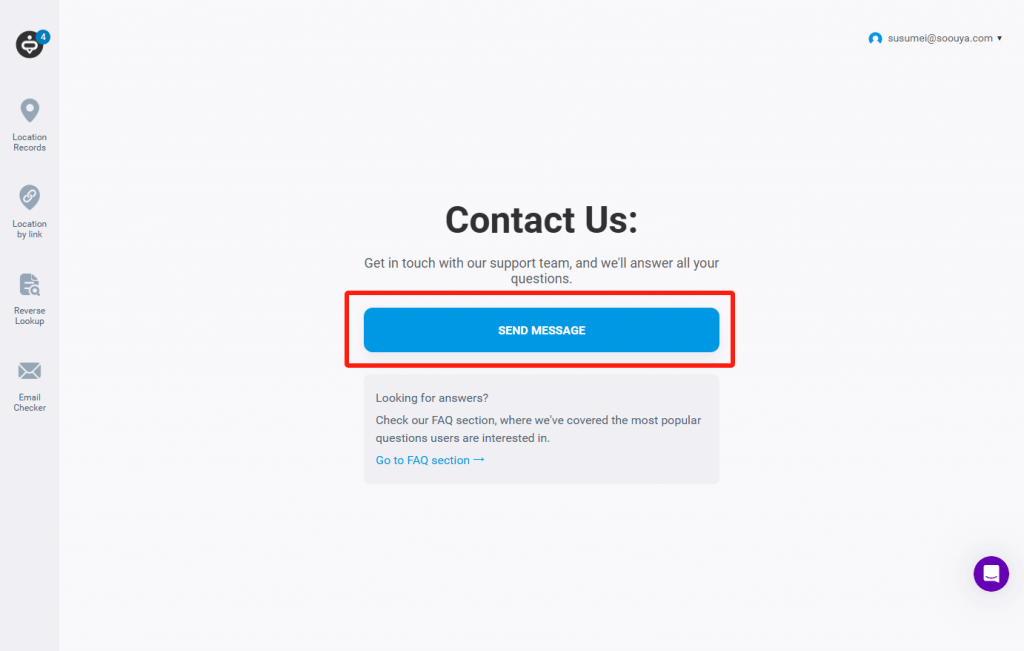
SSS
- İptal tarihini kaçırırsam ne olur?
İptal son tarihini kaçırırsanız, aboneliğiniz otomatik olarak yenilenir ve bir sonraki fatura döngüsü için ücretlendirilirsiniz. Hala istediğiniz zaman iptal edebilirsiniz, ancak mevcut abonelik bir sonraki yenileme tarihine kadar aktif kalacaktır.
- Aboneliğimi iptal ettikten sonra MLocator'ı kullanmaya devam edebilir miyim?
Evet, aboneliğinizi iptal ettikten sonra, geçerli faturalama döngünüz sona erene kadar MLocator'ı kullanmaya devam edebilirsiniz. Ancak, abonelik süreniz sona erdiğinde, yeniden abone olmadığınız sürece premium özelliklere erişiminizi kaybedersiniz.
- İptalimin yürürlüğe girmesi ne kadar sürer?
İptal, geçerli fatura döngünüzün sonunda yürürlüğe girer. Son kullanma tarihine kadar MLocator'ı kullanmaya devam edebilirsiniz. Deneme süresinde iptal ederseniz, deneme süresi dolana kadar erişim sonlandırılır.
- Deneme süresi bitmeden MLocator aboneliğimi iptal edersem param iade edilir mi?
Hayır, denemeler iade edilemez. Deneme süresi bitmeden iptal ederseniz, daha fazla ücretlendirilmezsiniz ancak deneme süresi dolana kadar erişiminiz devam eder. Ücretli planlar için iadeler şunlara bağlıdır: MLocator'ın iade politikasıAbonelik türüne göre değişen .
- Aboneliğimi iptal ettikten sonra MLocator benden ücret talep ederse ne yapmalıyım?
Aboneliğinizi iptal ettikten sonra ücretlendirildiyseniz, yenileme tarihinden önce iptal edip etmediğinizi kontrol edin. Bunun bir hata olduğunu düşünüyorsanız, MLocator desteğiyle iletişime geçin İptal belgesi ve ödeme detaylarıyla birlikte geri ödeme veya çözüm talebinde bulunabilirsiniz.
- MLocator aboneliğimin tamamen iptal edildiğinden nasıl emin olabilirim?
İptal ettikten sonra, MLocator hesap ayarları altında abonelik durumunuzu doğrulayın. Ayrıca, planlanmış ücretler olmadığından emin olmak için ödeme yönteminizi kontrol edin. Başarılı iptalden sonra bir onay e-postası almalısınız.
- MLocator aboneliğinden çıkarken iptal ücreti var mı?
Hayır, MLocator iptal ücreti talep etmez. Ek ücret ödemeden istediğiniz zaman aboneliğinizi iptal edebilirsiniz ancak iade politikasında aksi belirtilmediği sürece fatura döneminizde kullanılmayan süre için geri ödeme almazsınız.
- MLocator aboneliğimi iptal etmek yerine duraklatabilir miyim?
Hayır, MLocator duraklatma özelliği sunmaz. Hizmete artık ihtiyacınız yoksa aboneliğinizi iptal etmelisiniz. Devam etmek için gerektiğinde tekrar abone olmanız gerekir.
- Aboneliğimi iptal ettirmek için MLocator desteğiyle nasıl iletişime geçebilirim?
MLocator desteğine resmi web sitesinin Yardım Merkezi aracılığıyla veya müşteri destek e-postasıPayPal veya Apple Pay gibi bazı ödeme platformları, abonelik yönetimi ayarlarından doğrudan iptale de izin verir.
Özet
MLocator'dan aboneliğinizi iptal etmek, ödeme yönteminize bağlı olarak değişen basit bir işlemdir. Beklenmeyen ücretlerden kaçınmak için, her zaman bir sonraki faturalandırma döngünüzden önce iptal edin. Geri ödeme almaya uygunsanız, derhal MLocator desteğiyle iletişime geçin. Tam bir gönül rahatlığı için, iptal durumunuzu doğrulayın ve aboneliğinizi iptal ettikten sonra bağlantılı tüm ödeme yöntemlerini kaldırın.